パーティション丸ごとバックアップ!
Updated:
まいど、どうも。
メインマシンの重要なデータなどは日々バックアップを取ってます。
でも、もしもWindows自体が起動しなくなった時なんかは、Windowsやらいろんなソフトやらを1からインストールし直さなきゃいけないんで、それは非常にうんざりです。
そこで、時々パーティション丸ごとバックアップを取るようにしてます。
(使うのはKnoppixというLinuxについているPartitionImageというソフトです)
これだと仮にハードディスクが壊れてWindowsが起動しなくなっても、別のハードディスクへリストアすれば、最低限最後にバックアップを取っていた段階へ即戻れるはずです。
(実際にリストアしたことはまだないけど。。。できなかったりして。。。。)
久々に今日やっておきました。
パーティションバックアップするたびにいろんなサイトで調べてたんで、今回は自分の今後のために記録として残しておくことにしました。
作業手順
1.デフラグ
断片化が多いとバックアップに失敗することがそうです。 僕はいつも「すっきりデフラグ」というフリーソフトを使用してます。
2.Knoppix起動
PCをCDから起動し直し。
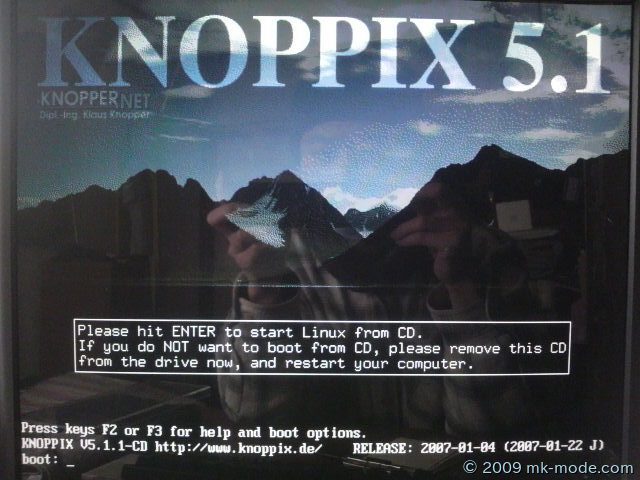
(Knoppix5.1.1(CD版)を使用。 Knoppix はネット上からダウンロードしてCDに焼いてます) (注)上の画像にうっすら写っているのは霊ではありません。 (僕です。ご安心を。。。)
3.コンソール画面を起動
rootユーザになる。
knoppix@Knoppix:~$ su -
root@Knoppix:~#
4.バックアップ用ディレクトリの作成
root@Knoppix:~# mkdir /mnt/backup
5.作成したバックアップディテクトリをマウント
僕はいつも玄箱に構築しているsambaサーバへマウントしてます。
root@Knoppix:~# mount -t smbfs -o username=sambaユーザ名 //sambaのマシン名またはIPアドレス/ディレクトリ名 /mnt/backup
passwordを聞かれたら、sambaユーザのパスワードを入力。
6.PartitionImageの起動
root@Knoppix:~# partimage
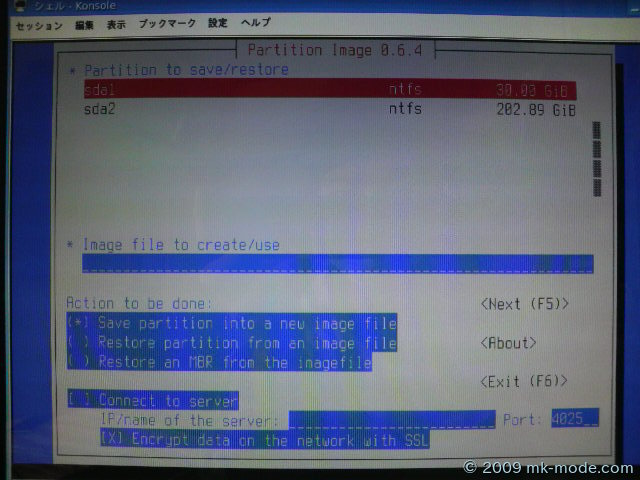
7.保存元・保存先等の設定
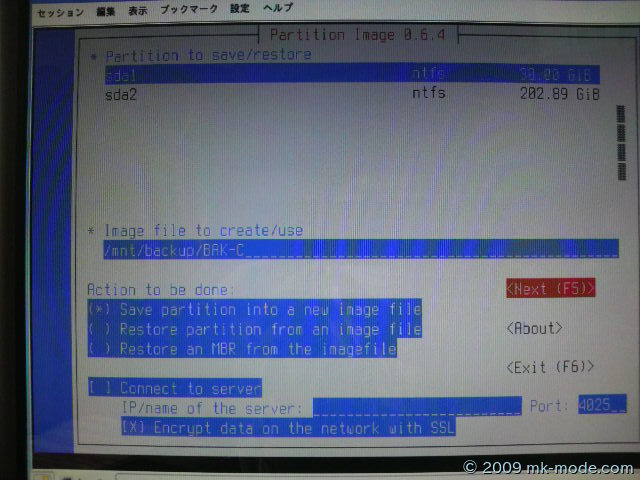
今回はCドライブをバックアップするので、 [ Partition to save/restore ] で “sda1” を選択。 作成したbackupディレクトリに BAK-C という名前でバックアップするので、 [ Image file to create/use ] に “/mnt/backup/BAK-C” と入力。 その他はそのまま。 [ F5 ] で次へ。
8.オプションの設定
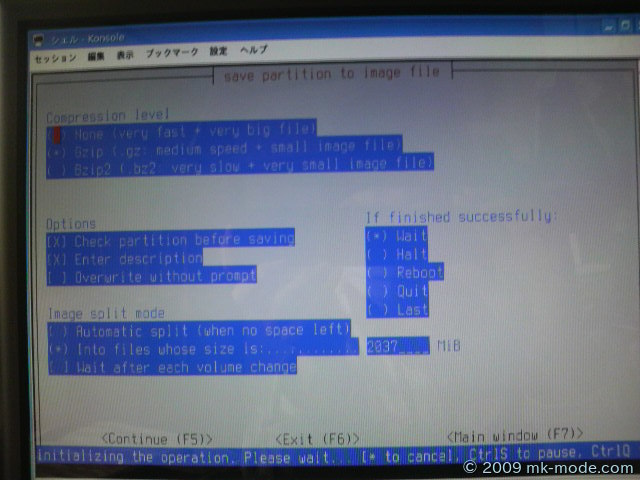
僕は初期設定のままでやってます。 ファイルは2GBずつ分割されます。 ちなみにLinuxでは扱えるファイルのサイズが2GBだとか。。。 (samba では2GB以上のファイルも保存できるけど)
9.圧縮ファイルの説明を入力
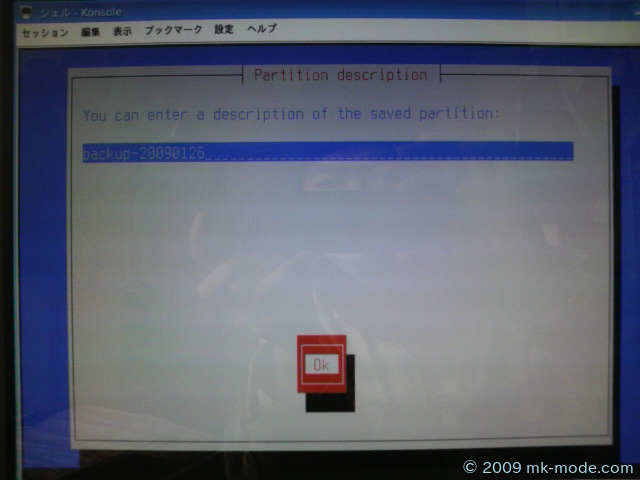
別に入力しなくても大丈夫のようです。
10.警告の確認
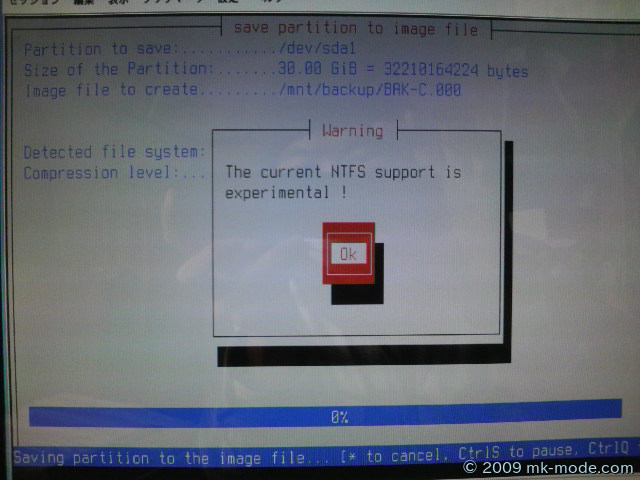
partimage ではNTFS形式のファイルシステムは正式サポートされてないようですが、 [ OK ] で大丈夫です。
11.情報の確認

確認画面です。 確認後、[ OK ]。
12.バックアップが開始されます
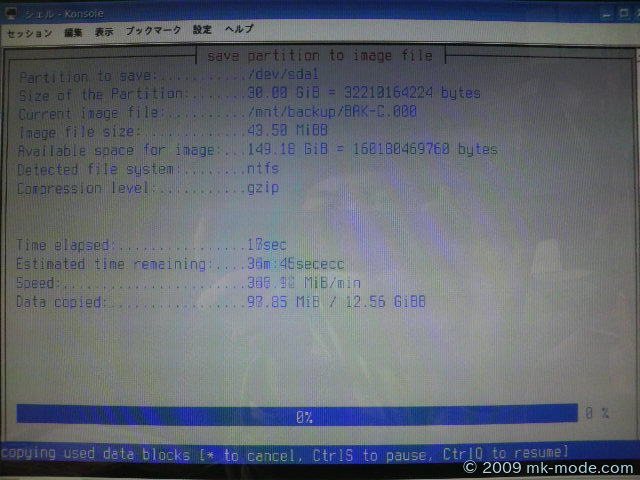
当方の環境では終わるまで50分くらい。 (バックアップ元が12.5GBの場合)
13.完了(成功)
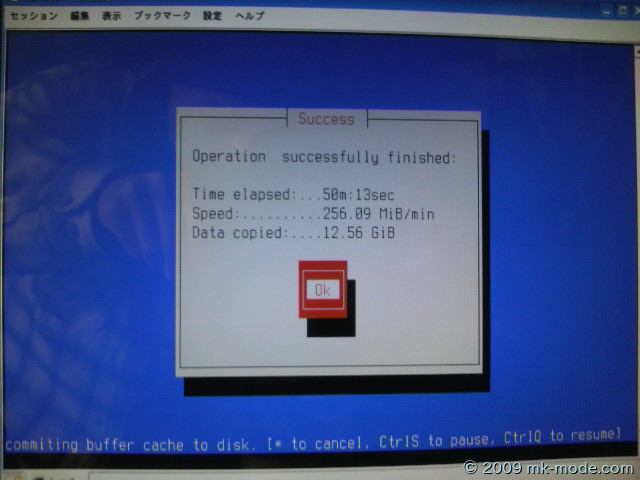
[ OK ] 押下。
14.バックアップファイルの確認
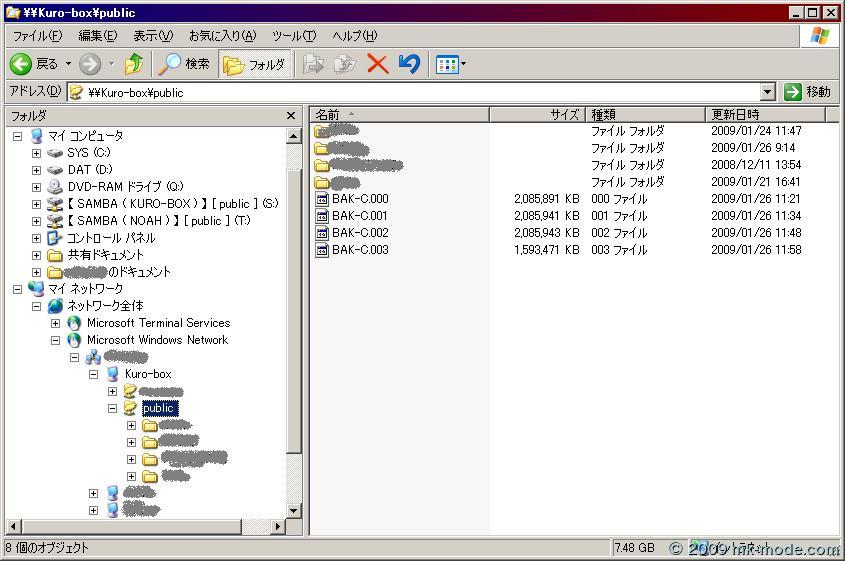
sambaサーバに2GBに分割されたバックアップファイルができている。
※partimage の詳しい使い方や各種設定については、省かせてください。 ググってみるといろいろ出てきますんで。。。

Comments